ถ้า Powerbeats Pro ของคุณไม่ชาร์จในเคสจะทำอย่างไร

ถ้า Powerbeats Pro ของคุณไม่ชาร์จ ให้ใช้แหล่งพลังงานอื่นและทำความสะอาดหูฟังของคุณ โปรดเปิดเคสขณะชาร์จหูฟังของคุณ
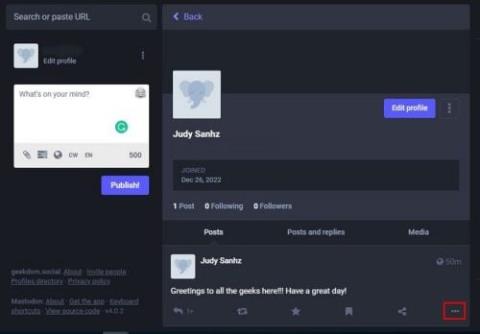
เมื่อคุณมีเรื่องให้พูดมากมายบนโซเชียลมีเดีย ( ในกรณีนี้คือ Mastodon ) โพสต์ของคุณจะไม่ปรากฏให้เห็นอย่างที่เคยเป็นมา คนใหม่จะแทนที่คนเก่า แต่ถ้าหนึ่งในโพสต์เก่าๆ เหล่านั้นยังมีความสำคัญต่อคุณ คุณสามารถป้องกันไม่ให้มันสูญหายได้ หากคุณยังใหม่กับ Mastodon คุณจะดีใจที่รู้ว่าขั้นตอนนี้ง่าย นอกจากนี้ คุณจะเห็นขั้นตอนในการเลิกตรึงโพสต์เหล่านั้นในช่วงเวลาที่คุณคิดว่าโพสต์นั้นไม่จำเป็นอีกต่อไป
วิธีปักหมุดโพสต์ใน Mastodon
คุณมีโพสต์ที่ ( สำหรับตอนนี้ ) คุณต้องการให้เห็นอยู่เสมอ ดังนั้นคุณจึงต้องโพสต์ในโปรไฟล์ของคุณ คุณสามารถเลือกโพสต์ได้สองประเภท มีโพสต์ส่วนตัวเท่านั้นที่ผู้ติดตามของคุณสามารถดูได้ และจากนั้นก็มีโพสต์สาธารณะ ถ้ามีคนไม่ใช่ผู้ติดตามของคุณ พวกเขาจะมองเห็นโพสต์ส่วนตัวของคุณก็ต่อเมื่อเริ่มติดตามคุณเท่านั้น หากคุณไม่คุ้นเคยกับ Mastodon มากนัก โปรดทำตามขั้นตอนโดยใช้เวอร์ชันเว็บ เนื่องจากคุณจะไม่พบตัวเลือกการปักหมุดในแอป Android
คุณไม่สามารถปักหมุดโพสต์ที่คุณยังไม่ได้เผยแพร่ หากคุณเผยแพร่แล้ว ให้คลิกที่ชื่อผู้ใช้ของคุณ คุณจะเข้าสู่หน้าใหม่ที่คุณจะต้องเลื่อนลงจนกว่าจะเจอโพสต์ที่คุณต้องการปักหมุด คลิกที่จุดสามจุดที่ด้านขวาของหมุด
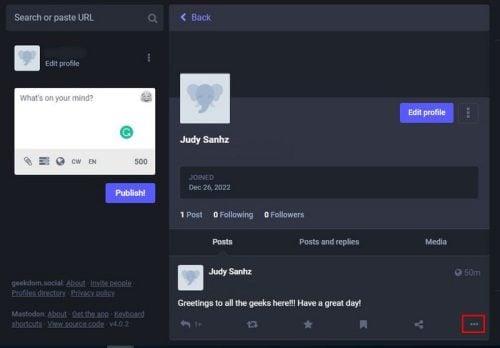
คุณจะเห็นชุดของตัวเลือกเมื่อคุณคลิกที่จุด ตรวจสอบให้แน่ใจว่าได้คลิกที่ตัวเลือก Pin to Profile จากรายการ
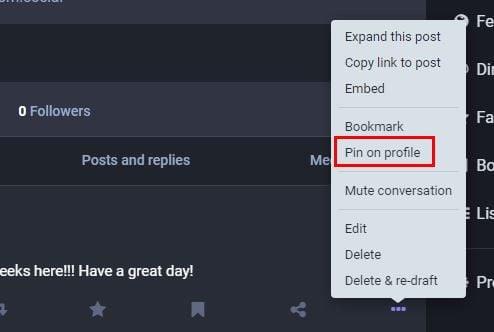
นั่นคือทั้งหมดที่มีในการปักหมุดโพสต์เฉพาะ คุณจะต้องดำเนินการซ้ำเพื่อปักหมุดโพสต์อื่นๆ อย่าลืมรีเฟรชหน้าเพื่อดูโพสต์ที่ปักหมุดใหม่ของคุณ เมื่อถึงเวลานั้น เมื่อคุณพร้อมที่จะแยกทางกับโพสต์ของคุณ คุณสามารถเลิกปักหมุดได้เสมอ เพื่อให้คุณมีพื้นที่สำหรับโพสต์ที่ใหม่กว่า
วิธีเลิกปักหมุดโพสต์ใน Mastodon
การเลิกปักหมุดโพสต์ใน Mastadon นั้นง่ายพอๆ กับการปักหมุด เมื่อคุณตัดสินใจเกี่ยวกับโพสต์ที่คุณต้องการเลิกตรึงแล้ว ให้คลิกที่จุดสามจุดที่คุณจะเห็นทางด้านขวา คลิกที่ตัวเลือก Unpin และนั่นคือทั้งหมดที่มีให้
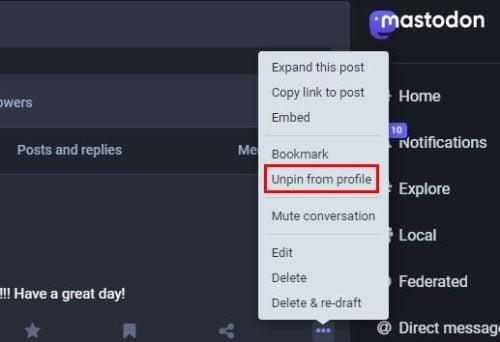
นั่นคือทั้งหมดที่มีไป คุณสามารถมีคนที่สำคัญที่สุดอยู่ใกล้ ๆ ได้โดยการปักหมุดโพสต์ของคุณ หากคุณรู้สึกว่าไม่ต้องการโพสต์อีกต่อไปและต้องการลบออกจากโปรไฟล์ของคุณ คุณสามารถทำได้ทุกเมื่อ คุณสามารถปักหมุดโพสต์ต่างๆ ในโปรไฟล์ของคุณได้
อ่านเพิ่มเติม
เมื่อพูดถึงการปักหมุด เราช่วยคุณได้หากคุณต้องการดูว่าคุณสามารถปักหมุดพีซีเครื่องนี้กับแถบงานบนคอมพิวเตอร์ Windows 11 ของคุณ ได้อย่างไร คุณยังสามารถดูวิธีปักหมุดหรือสปอตไลต์บางคนขณะอยู่ในการประชุมแบบซูม จากนั้นก็มีปัญหาที่ผู้ใช้ Windows เจอเมื่อคอมพิวเตอร์แสดงข้อความแจ้งว่า PIN ของพวกเขาไม่สามารถใช้งานได้อีกต่อไป มีความสุขในการอ่าน!
บทสรุป
มีเหตุผลเสมอที่จะปักหมุดโพสต์บน Metadon ข่าวดีก็คือคุณสามารถปักหมุดโพสต์ต่างๆ ได้ และเมื่อไม่ต้องการแล้ว คุณสามารถเลิกปักหมุดได้เสมอเมื่อไม่ต้องการอีกต่อไป จำจุดสามจุดทางขวาของโพสต์ไว้ เพราะนั่นคือจุดที่คุณจะพบตัวเลือกต่างๆ ที่คุณจะต้องปักหมุดและปักหมุดโพสต์ คิดว่าจะปักหมุดกี่กระทู้ดี? แบ่งปันความคิดของคุณในความคิดเห็นด้านล่าง และอย่าลืมแบ่งปันบทความกับผู้อื่นบนโซเชียลมีเดีย
ถ้า Powerbeats Pro ของคุณไม่ชาร์จ ให้ใช้แหล่งพลังงานอื่นและทำความสะอาดหูฟังของคุณ โปรดเปิดเคสขณะชาร์จหูฟังของคุณ
วิธีการเปิดใช้งานการสแกนบน Canon Pixma MG5220 เมื่อคุณหมดหมึก.
ค้นหาสาเหตุบางประการที่ทำให้แล็ปท็อปของคุณร้อนเกินไป พร้อมทั้งเคล็ดลับและกลยุทธ์ในการหลีกเลี่ยงปัญหานี้และทำให้เครื่องของคุณเย็นลง
คุณกำลังเตรียมตัวสำหรับคืนแห่งการเล่นเกมที่จะยิ่งใหญ่ – คุณเพิ่งซื้อ “Star Wars Outlaws” บนบริการสตรีมมิ่ง GeForce Now ค้นพบวิธีแก้ไขข้อผิดพลาด GeForce Now รหัส 0xC272008F เพื่อให้คุณกลับมาเล่นเกม Ubisoft ได้อีกครั้ง
การดูแลรักษาเครื่องพิมพ์ 3D ของคุณมีความสำคัญมากเพื่อให้ได้ผลลัพธ์ที่ดีที่สุด ต่อไปนี้เป็นเคล็ดลับสำคัญที่ต้องคำนึงถึง.
การรักษาอุปกรณ์ให้ในสภาพดีเป็นสิ่งจำเป็น นี่คือเคล็ดลับที่มีประโยชน์ในการรักษาเครื่องพิมพ์ 3D ของคุณให้อยู่ในสภาพที่ดีที่สุด
หากคุณไม่แน่ใจว่าจะซื้อ AirPods สำหรับโทรศัพท์ Samsung ของคุณหรือไม่ คู่มือนี้สามารถช่วยได้อย่างแน่นอน คำถามที่ชัดเจนที่สุดคือทั้งสองรุ่นสามารถทำงานร่วมกันได้หรือไม่
ถ่ายภาพเหมือนนินจาและปิดเสียงชัตเตอร์บน Galaxy S21 Plus ของคุณ นอกจากนี้ ดูว่าคุณสามารถทำอะไรได้บ้างหากคุณไม่มีตัวเลือกนี้
คุณพบประสบการณ์รหัสข้อผิดพลาด NVIDIA GeForce 0x0003 บนเดสก์ท็อปของคุณหรือไม่? อ่านเพื่อดูวิธีแก้ไขอย่างรวดเร็วและง่ายดาย
เรียนรู้เกี่ยวกับ Pi-hole ตัวบล็อกโฆษณาที่ทำงานที่ระดับ DNS ซึ่งสามารถบล็อกโฆษณาได้ทั่วทั้งเครือข่ายของคุณ และวิธีการติดตั้งและใช้งานได้อย่างง่ายดาย





